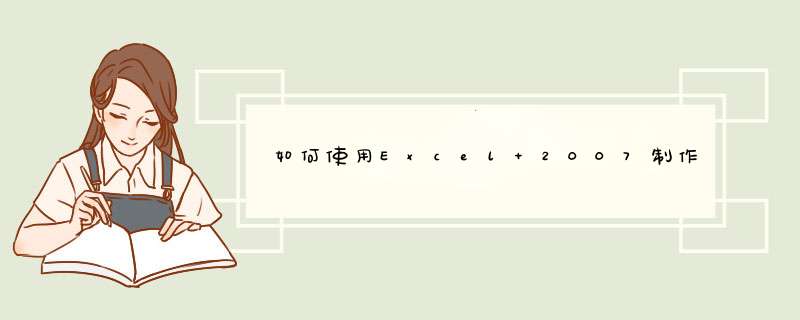
1、新建一个工作薄,并将其命名为“审计应用准备”。
2、双击Sheet1工作表并将其命名为“数据表”,选中A1:E1单元格区域并右击,从d出的快捷菜单中选择“设置单元格格式”命令,如图1所示,打开“设置单元格格式”对话框,如图2所示。
图1 执行命令
图2 “设置单元格格式”对话框
3、单击“对齐”标签,进入“对齐”选项卡,如图3所示。
图3 “对齐”选项卡
4、在“水平对齐”和“垂直对齐”下拉列表框中选择“居中”选项,单击“字体”标签,进入“字体”选项卡,如图4所示。
图4 “字体”选项卡
5、根据实际需要设定相应的选项,单击“填充”标签,进入“填充”选项卡,如图5所示。
图5 “填充”选项卡
6、根据需要选择相应的填充颜色,单击“确定”按钮完成设置 *** 作。
7、根据实际情况输入相应的数据表标题。
8、根据实际情况输入数据表的其他选项内容。
9、选中选项内容所在的单元格区域,执行“格式”-“设置单元格格式”命令,在打开的“设置单元格格式”对话框中设置单元格区域)方法与前面的一样)。
10、右击B2单元格并从d出的快捷菜单中选择“设置单元格格式”命令,打开“设置单元格格式”对话框,如图6所示。
图6 “设置单元格格式”对话框
11、在“分类”列表框中选择“日期”选项,在“类型”下拉列表框中选择相应的类型,单击“确定”按钮完成日期设置 *** 作。
12、选中B2单元格并在其中输入显示系统当前时间的公式“=NOW()”。按Enter键,显示系统当前时间。
13、为了提高输入效果,减少输入错误,用户可以调用记忆式输入功能。执行“Office按钮”-“Excel选项”命令,打开“Excel选项”对话框。
所谓记忆式输入功能是指在某列的各单元格中输入文字时,Excel2007可以记下各个单元格中的内容,当在该列的某个单元格中输入内容时,如果输入的第一个或前几个字符与该列已有的、连续单元格中的某个输入相同,系统就自动用已输入的数据项填充。
14、在该对话框中选择“高级”选项,进入“高级”选项卡,如图7所示。选中“为单元格值启用记忆式键入”复选框,单击“确定”按钮,启动此功能。
图7 “高级”选项卡
15、如果要提高输入效率,可启用Excel2007的自动更正功能。自动更正功能不仅可以识别错误,还可在输入时自动更正错误,只需在“Excel选项”对话框中选择“校对”选项,进入“校对”选项中。
16、在“在Microoft Office程序中更正拼写时”列表框中设置相应的选项,也可以单击“自动更正选项”按钮,打开“自动更正”对话框,如图8所示。
图8 “自动更正”对话框
17、选中“键入时自动替换”复选框,在“替换”和“为”中输入相应的短语,单击“添加”按钮,将新的自动更正项目添加到自动更正项目列表中去。
18、单击“确定”按钮,当输入内容为所定义的短语时,Excel2007就可以自动将其替换成所相应的内容。
在平时工作或学习生活中,我们常常会碰到各种各样的数据表格形式,而这些形式都可以在Excel2007中设置。在输入数据之前,要先设置好数据表的格式,以及相关的设置,如在高级选项卡或者自动更正框中进行设置。
步骤如下:
*** 作设备:戴尔电脑
*** 作系统:win10
材料/工具:Excel2013
一、打开Excel文件,选中需要插入图表的所使用的数据区域。
二、然后进入“插入”菜单下,点击“图表”栏内的图表种类。
三、例如下图中点击使用了“柱形图”,在柱形图类别内选择一个理想的图表。
四、如下图,这时即可根据所选中的区域,创建一个柱形图。
如果我们要做一个报表,是以一个纯表格的方式来做的话,看起来会有眼花缭乱的感觉。如果我们把表格转换成一个图表的样式,那么看起来会非常直观,也非常的明确,给人眼前一亮的感觉,那么要如何制作出一个图表呢方法/步骤
1、首先在我们制作出我们需要的表格,第一步选中数据,不要选择“某商场上半年销售情况“这一单元格,因为它是已经合并了的。
2、接下来,选择插入——图表。这里面有非常多的图表样式,我们先选择一个最简单的柱形图表,然后下一步。
3、在图表标题内输入相应的标题,X轴为月份,Y轴为销量,预览效果会在右边显示出来。
4、最后选择完成即可,新制作的就会显示出来了,
5、表格中数据的更改,图表也随之更改。我们可以试一下,把联想一月份的销量改为80,来看一下,图表也随之改成了80。这说明,图表和表格之间是完全对应的。
6、依上述方法可制作出折线图表、饼形图表等各种各样的图表。如图为折线图表:
7、现在教大家修改图表的样式,双击图表的空白区域,就会d出一个对话框,可以设置图表的背景色,改变图表边框等。如图:所设置的图表背景为蓝色,圆角。
8、我们再来改变一下图表的字体,也是双击图表的空白区域,选择字体,设置字体的样式。
9、双击绘图区,改变绘图区的颜色,选择浅紫色。这样的图表做出来就非常漂亮啦。
以上就是Excel如何制作一个数据图表方法介绍,希望能对大家有所帮助!
1、首先,我们打开一个含有表格的word文档。
2、之后我们点击将输入符放在第一个单元格中。
3、之后我们点击插入,然后d出的界面,我们点击表格,之后我们选择21的表格。
4、最终结果如图所示,这样我们就在表格中插入表格了。
1、新建并打开excel表格,2、首先添加数据分析插件,点击左上角按钮,出现菜单页面,选中右下角“EXCEL选项”按钮,点击,
3、然后点击“加载项”选项,选中“分析工具库”,点击下方"转到"按钮,
4、然后出现excel加载宏界面,在”分析工具库“前方框内打勾,点击确定。
5、经过上一步已经成功添加”数据分析插件“,在”数据“-”数据分析“下可以找到,
6、然后点击”数据分析“,可以找到相关的分析方法,如 回归分析,方差分析,相关分析等。
欢迎分享,转载请注明来源:内存溢出

 微信扫一扫
微信扫一扫
 支付宝扫一扫
支付宝扫一扫
评论列表(0条)